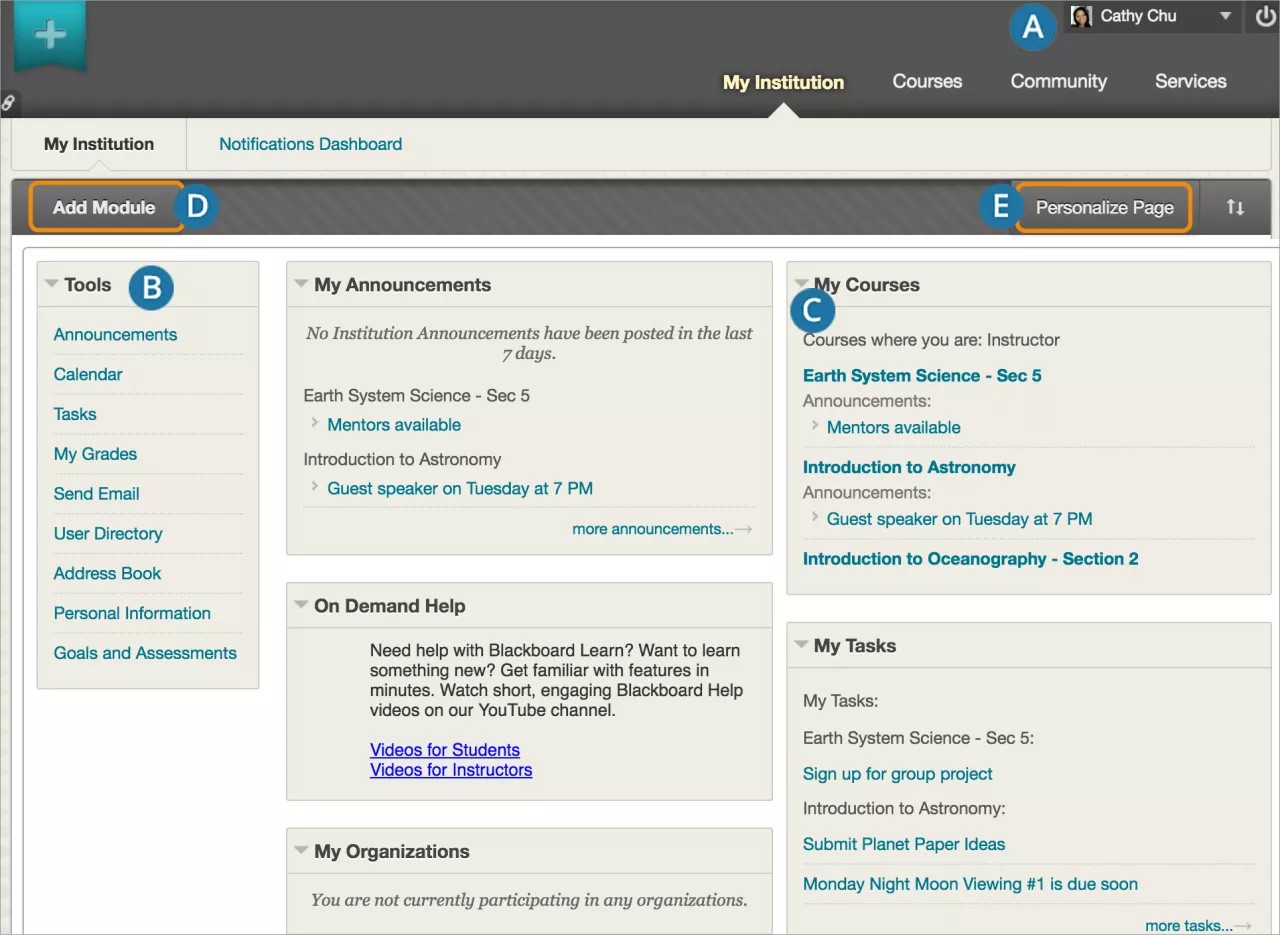Navegar por la pestaña Mi institución
Después de iniciar sesión, se abre a la pestaña Mi institución. Puede que haya otras pestañas disponibles a lo largo de la parte superior.
Su interfaz puede tener diferentes colores, logotipos, pestañas, herramientas y nombres que son específicos de su institución. Por ejemplo, su institución puede cambiar el nombre de la pestaña Mi institución para que coincida con el nombre de su institución o eliminar una pestaña o herramienta por completo.
- Mi Blackboard y el menú de usuario: Estos menús están disponibles en todas partes en Blackboard Learn y brindan una vista personalizada de su entorno en línea. Acceda a los menús junto a su nombre en el encabezado de la página. El menú de usuario proporciona acceso a todos sus cursos y su configuración personal, como el tamaño del texto y la información personal. Mi Blackboard proporciona acceso a las fechas de entrega, los usuarios y las herramientas que lo ayudan a descubrir la red de aprendizaje de Blackboard, conectarse, comunicarse y colaborar con ella.
- Herramientas: las herramientas disponibles en esta página muestran información de todos sus cursos. Por ejemplo, en el calendario se muestran eventos de todos los cursos.
- Módulos: los módulos en la pestaña Mi institución recopilan información de todos los cursos que dicta. Su institución controla qué módulos aparecen y si puede añadir otros.
Utilice los enlaces de los módulos para ver información y navegar a dichas áreas de los cursos. Puede contraer las ventanas individuales y arrastrar los módulos a otras posiciones de la página.
Los módulos que es posible que vea son los siguientes:
- Mis cursos: acceda a los cursos que dicta.
- Mis anuncios: muestra anuncios de cursos y de la institución. Los anuncios comunican información importante con fecha límite.
- Mis tareas: esta opción muestra las tareas que ha añadido para sus alumnos. Puede añadir tareas personales si accede a las tareas desde Herramientas.
- Agregar módulo: seleccione esta opción para ver la lista de módulos disponibles, como Diccionario, Informe de calificaciones y Notas. En la lista, se proporcionan descripciones para que pueda seleccionar la más significativa. Su institución controla si tiene permitido agregar módulos.
- Personalizar página: cambie el esquema de color de la página. Su institución controla si tiene permitido personalizar la página.
Otras pestañas
Puede tener acceso a otras pestañas que contengan módulos. Por ejemplo, si su institución tiene acceso a las funciones de administración de contenido, tendrá la pestañaContent Collection. Las instituciones que tienen acceso a las funciones de Community Engagement pueden crear pestañas personalizadas y presentar diferentes pestañas a los usuarios según sus roles.